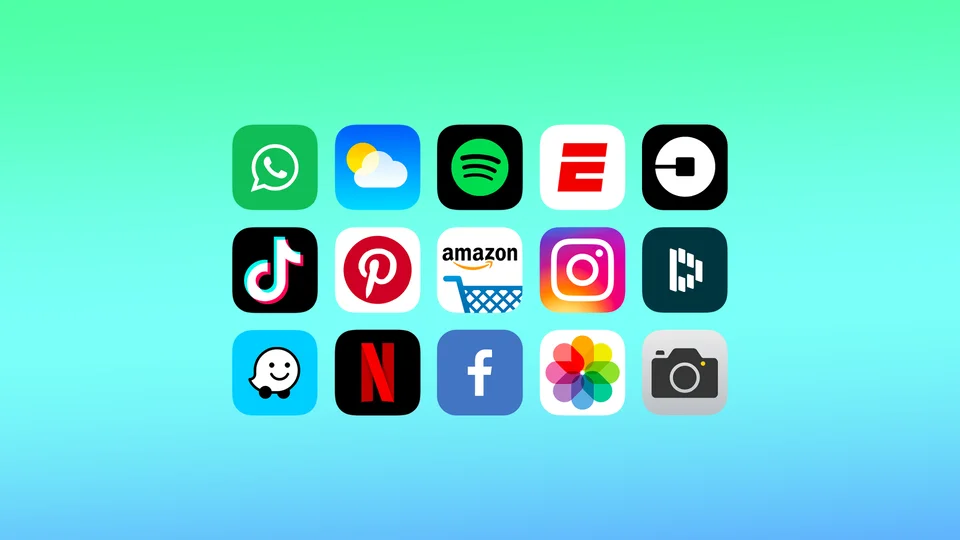Aplikacije za iOS lahko odstranite na več načinov. Aplikacije za iOS najlažje odstranite tako, da tapnete in pridržite ikono aplikacije na domačem zaslonu, dokler se vse ikone ne premaknejo. S to metodo boste lahko precej hitro izbrisali več aplikacij.
Aplikacije lahko izbrišete tudi v programu Nastavitve. V razdelku Shramba lahko izbrišete aplikacije in jih tudi razbremenite. Tako lahko spremljate, katere aplikacije zasedajo največ prostora v shrambi, in jih nato razbremenite ali izbrišete.
Kakšen je najlažji način za brisanje aplikacije iOS?
Če želite aplikacije izbrisati na najlažji in najbolj uporaben način, sledite naslednjim korakom:
- Na domačem zaslonu tapnite in pridržite katero koli aplikacijo.
- Nato s spustnega seznama izberite “Odstrani aplikacijo”.
- Tapnite “Izbriši” za potrditev.
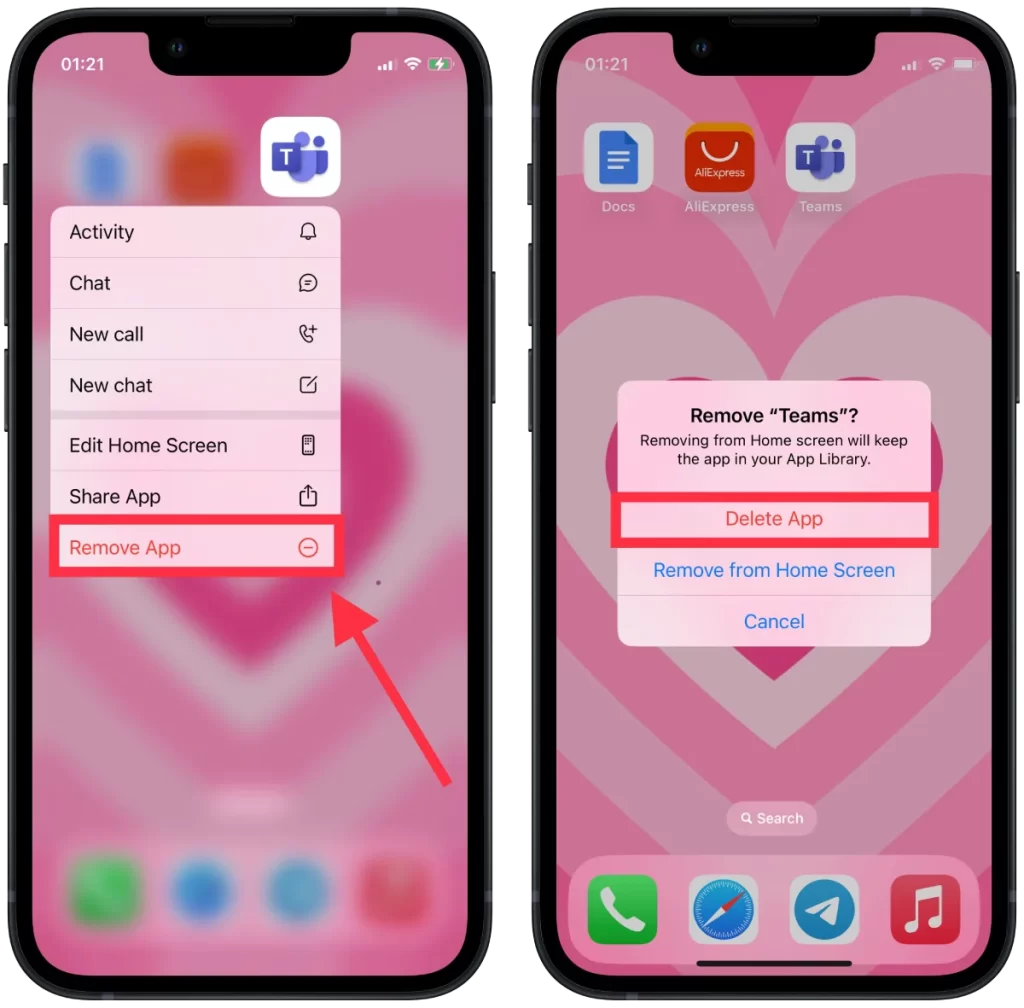
Ko končate z brisanjem aplikacij, pritisnite gumb Domov ali povlecite navzgor z dna zaslona, da se aplikacije ne bodo več premikale.
Kako izbrisati več aplikacij za iOS?
Če želite izbrisati več aplikacij za iOS, sledite naslednjim korakom:
- Tapnite in pridržite ikono aplikacije na domačem zaslonu.
- Nato morate s spustnega seznama izbrati možnost “Uredi domači zaslon”.
- Nato se bodo vse ikone aplikacij začele premikati, vi pa morate klikniti na ikono “-“.
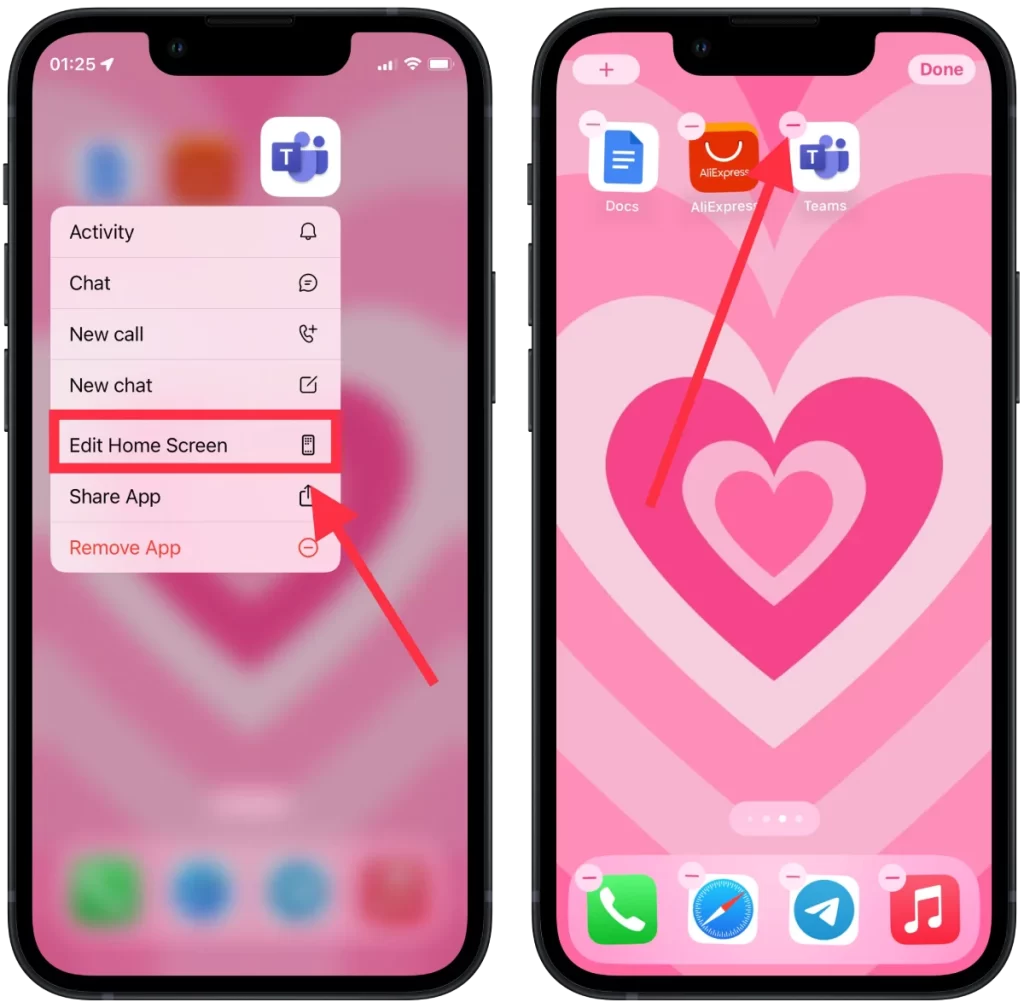
- Nato v pojavnem oknu izberite “Delete app”.
- Potrdite svoja dejanja in kliknite “Izbriši”.
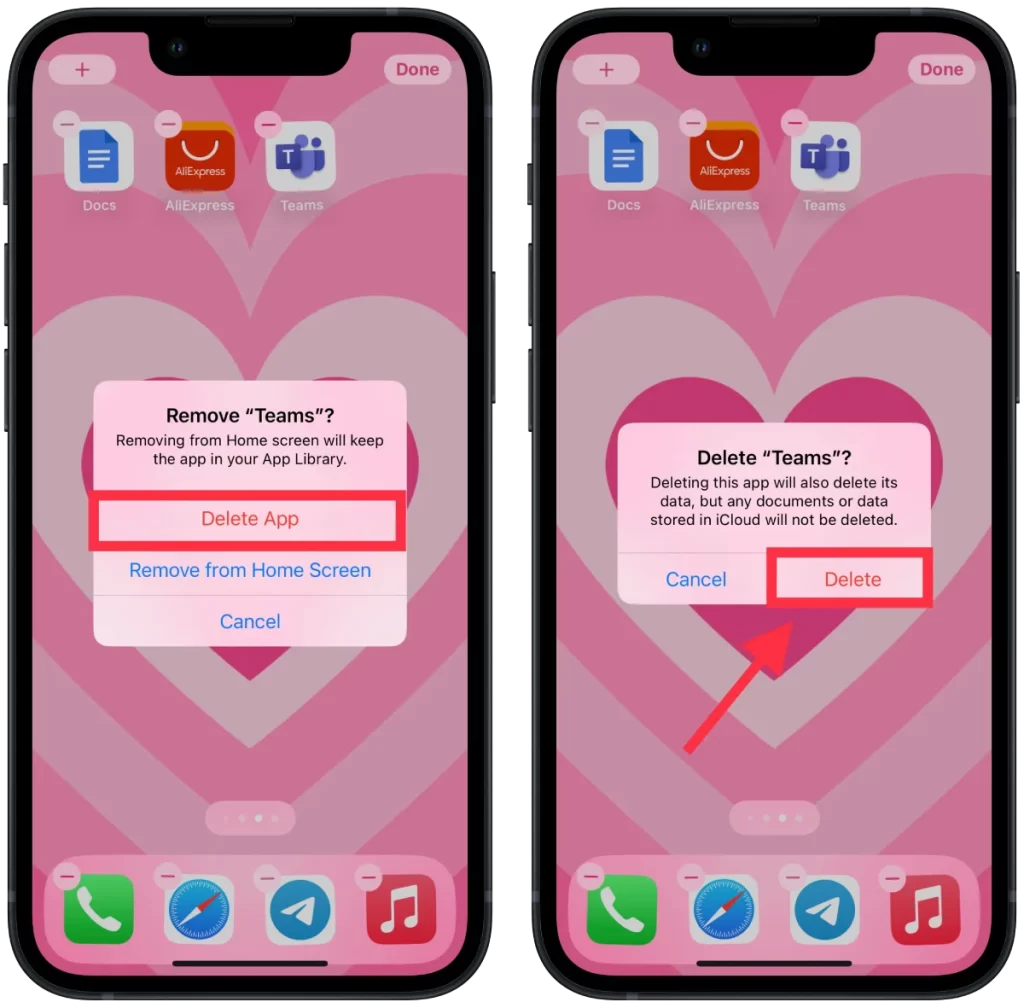
- Nato kliknite na ikono “-” druge aplikacije in ponovite enake korake.
Več storitev za Mac vam pomaga odstraniti aplikacije iz iPhona ali iPada. Deluje tako, da v računalnik Mac namestite aplikacijo storitve, nato pa ta omogoči dostop do vašega Apple ID. Nato ta storitev z nekaj kliki odstrani aplikacije v drugi napravi. Vendar po mojem mnenju takšnim aplikacijam ne smete zaupati, saj jih ustvarjajo neznani razvijalci in potrebujejo popoln dostop do podatkov vaših naprav. S tem pa lahko namestitev takšne aplikacije traja še dlje časa. Zato v takšnih primerih ne pozabite na varnost svojih podatkov.
Kako odstraniti aplikacije iOS z začetnega zaslona?
Na voljo je tudi metoda za odstranitev aplikacij iOS z začetnega zaslona. To je dobro, če želite skriti aplikacijo. Aplikacije in vseh njenih podatkov ne boste izbrisali, temveč jo boste le odstranili z začetnega zaslona. Če želite odstraniti aplikacije iOS z začetnega zaslona, morate slediti naslednjim korakom:
- Tapnite in pridržite ikono aplikacije na domačem zaslonu.
- Nato morate s spustnega seznama izbrati možnost “Uredi domači zaslon”.
- Nato se bodo vse ikone aplikacij začele premikati, vi pa morate klikniti na ikono “-“.
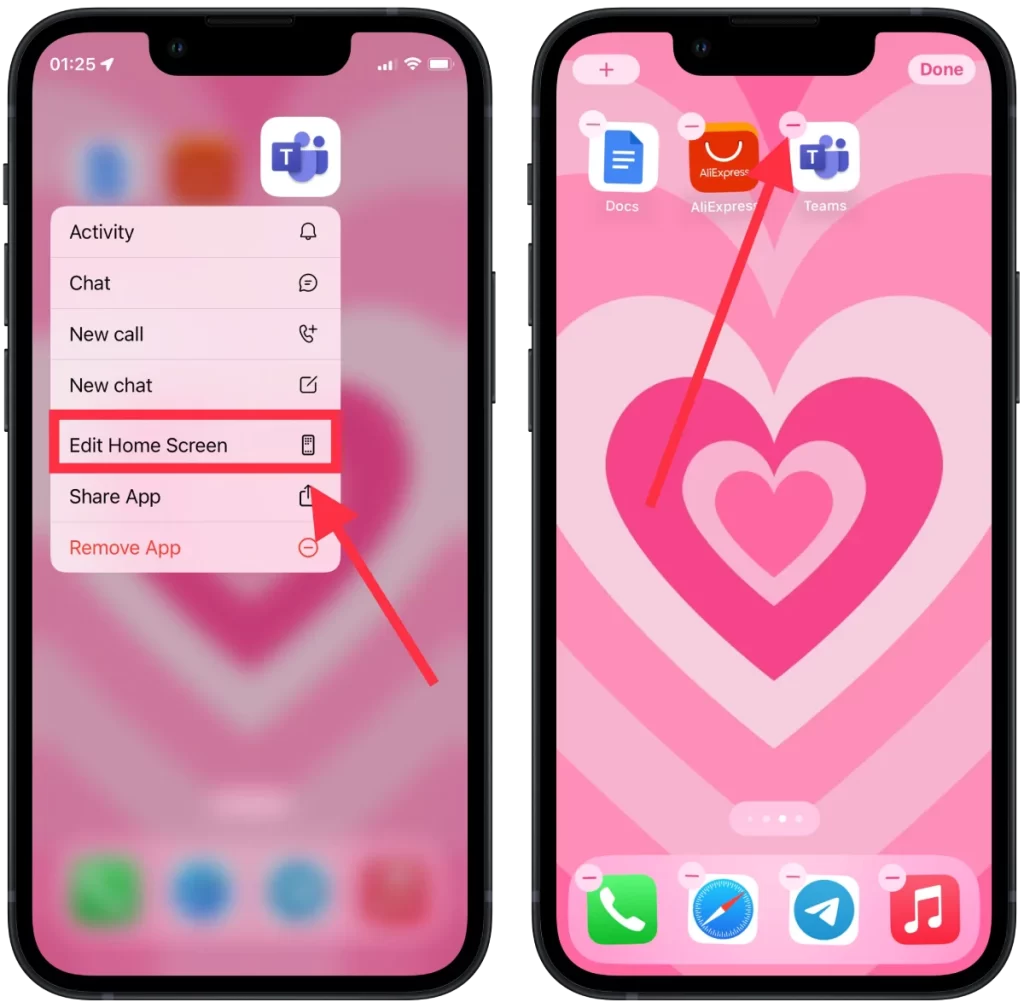
- Nato v pojavnem oknu izberite “Odstrani z začetnega zaslona”.
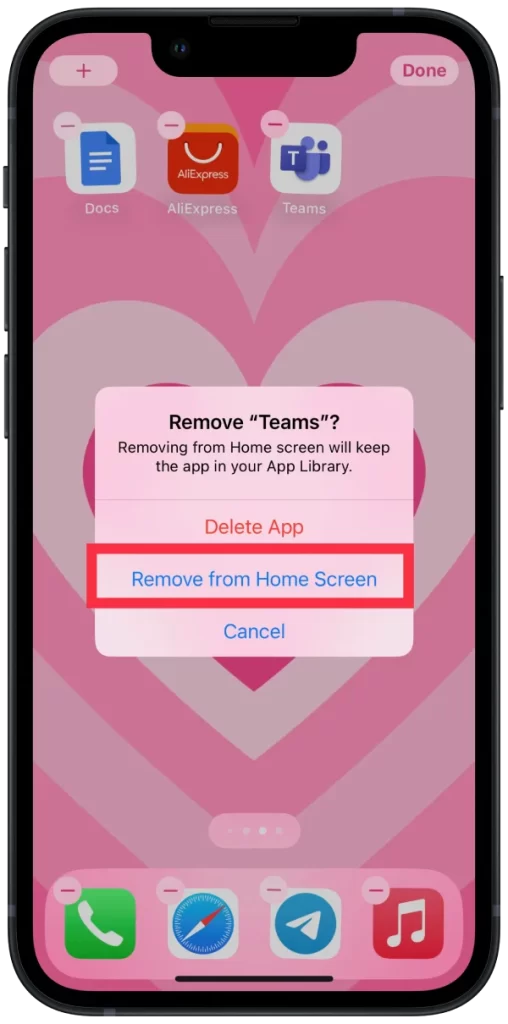
Po teh korakih bo aplikacija izginila z začetnega zaslona, tako kot je izginila, ko ste jo izbrisali.
Kako izbrisati aplikacije iOS, če niso na začetnem zaslonu?
Če ste aplikacije iOS že odstranili z začetnega zaslona, še vedno zavzemajo nekaj prostora v napravi. Ker jo lahko poiščete v nastavitvah ali iskalniku in jo znova začnete uporabljati. Če torej želite odstraniti aplikacije iOS, če jih ni na začetnem zaslonu, morate slediti naslednjim korakom:
- V iPhonu ali iPadu morate odpreti Nastavitve.
- Nato izberite razdelek “Splošno”.
- S seznama morate izbrati “iPhone Storage”.
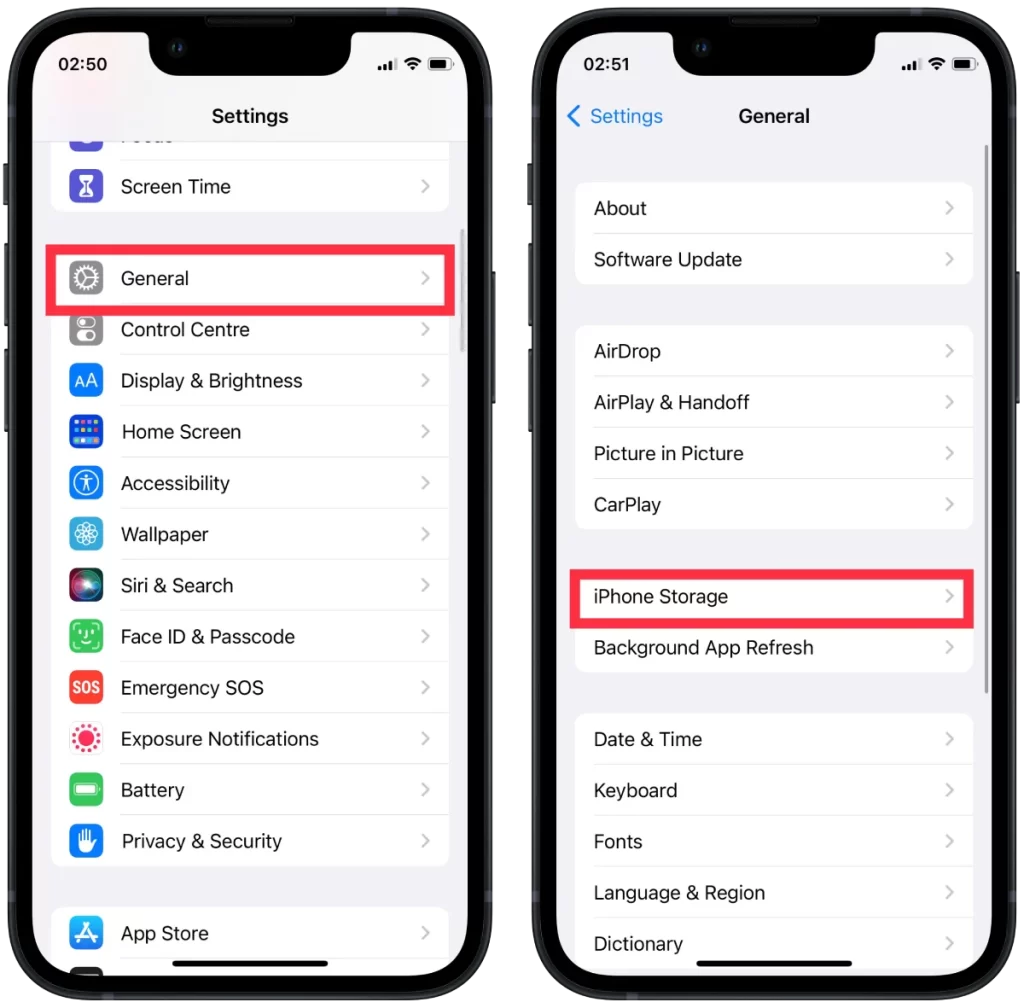
- Nato s seznama izberite aplikacijo, ki ste jo prej odstranili.
- Nato kliknite “Izbriši aplikacijo”.
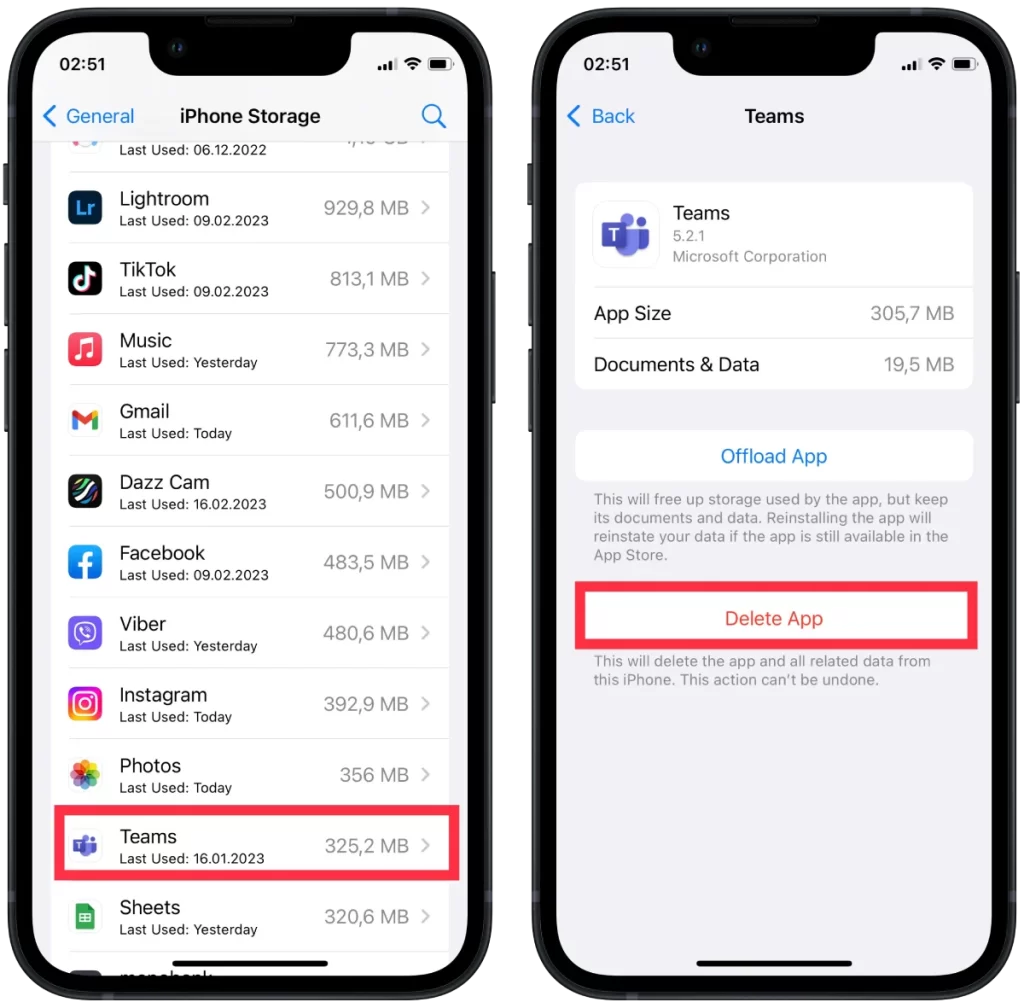
S to metodo boste iz naprave izbrisali aplikacijo in vse povezane podatke. Če želite ohraniti podatke ali nastavitve aplikacije, pred izbrisom aplikacije naredite varnostno kopijo.
Kako razbremeniti aplikacije iOS?
Prenašanje aplikacij za iOS je funkcija v sistemu iOS, ki uporabnikom omogoča, da sprostijo prostor v napravi, ne da bi izgubili podatke ali nastavitve aplikacije. Ko aplikacijo razbremenite, se odstrani iz naprave, vendar se njeni podatki in nastavitve ohranijo. To pomeni, da lahko v prihodnosti, ko aplikacijo znova namestite, nadaljujete tam, kjer ste končali. Če želite prenesti aplikacije za iOS, morate slediti naslednjim korakom:
- V iPhonu ali iPadu morate odpreti Nastavitve.
- Nato izberite razdelek “Splošno”.
- S seznama morate izbrati “iPhone Storage”.
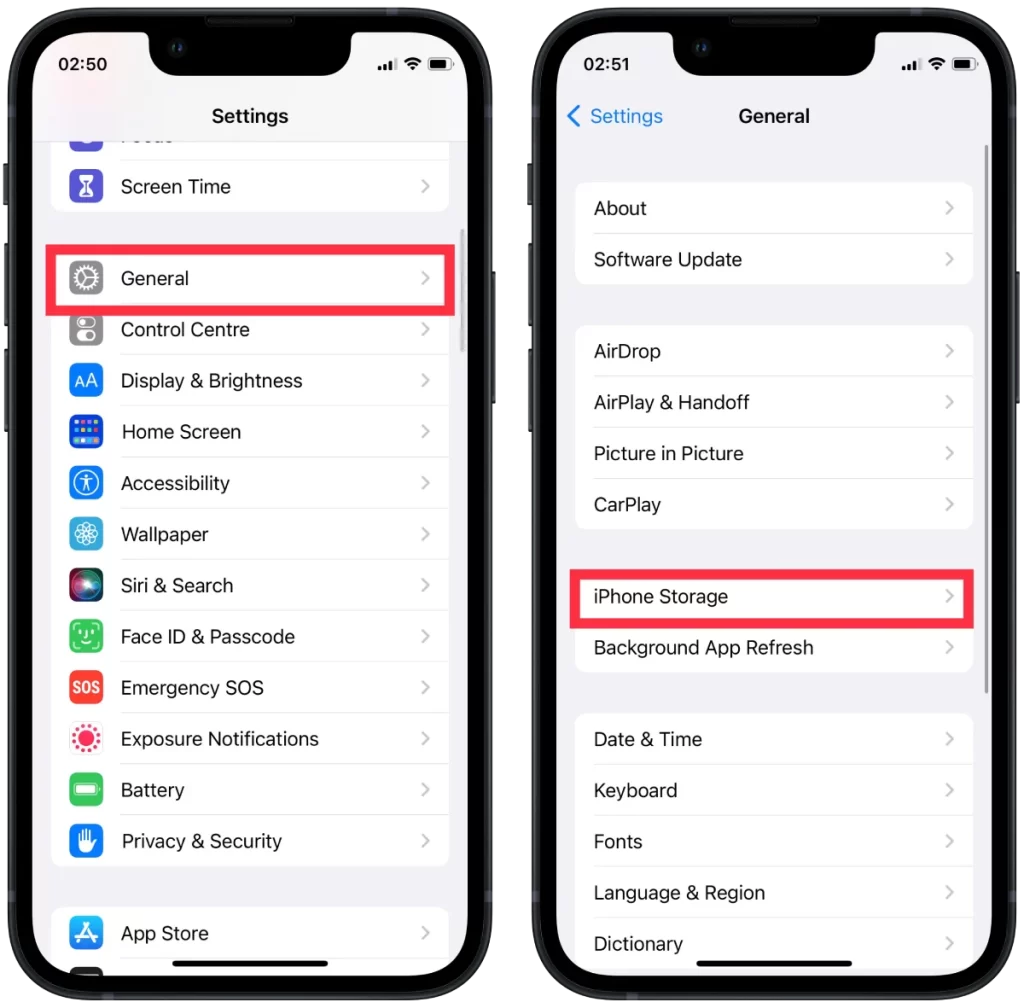
- Nato s seznama izberite aplikacijo, ki ste jo prej odstranili.
- Nato kliknite “Offload app”.
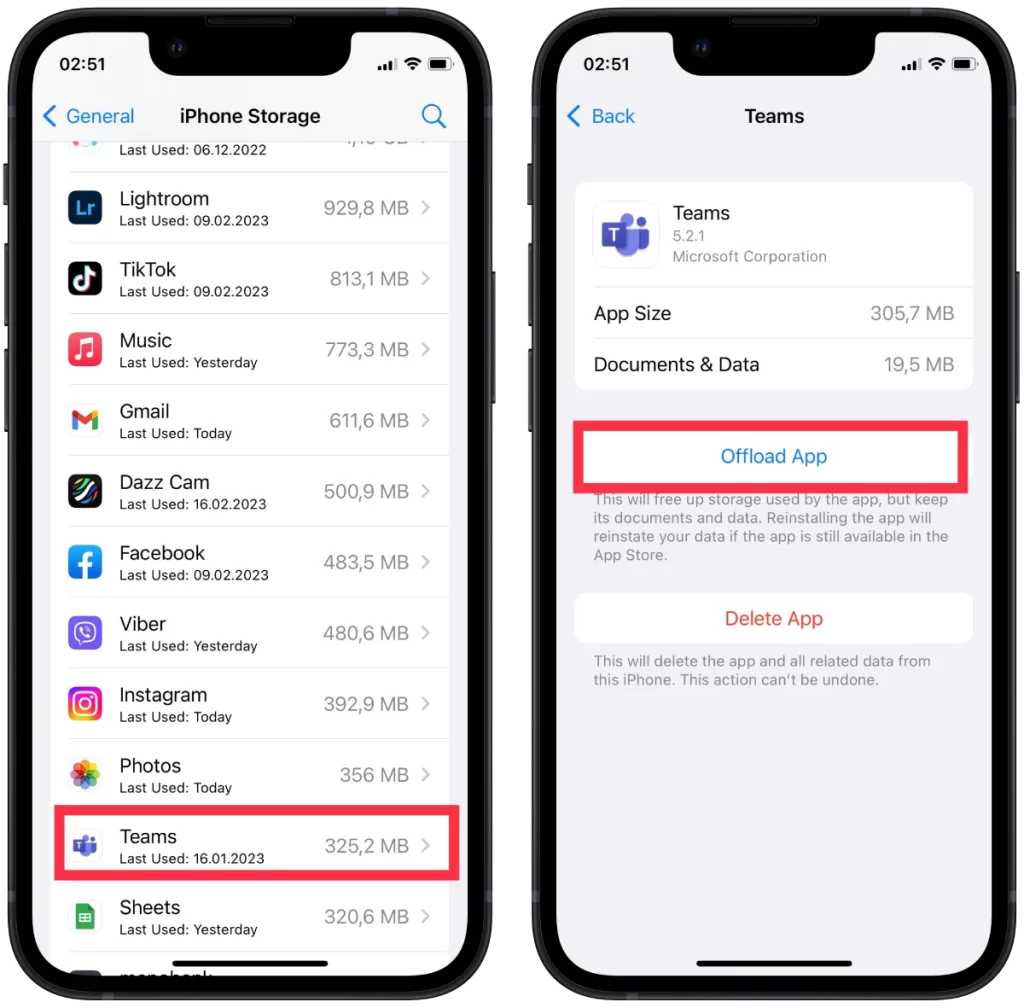
Če želite sprostiti prostor v napravi, vendar ne želite izgubiti podatkov in nastavitev aplikacije, je lahko prenos aplikacije koristen. Vendar je treba opozoriti, da razbremenitev aplikacije ne sprosti vedno velike količine prostora, saj podatki in nastavitve aplikacije še vedno zavzemajo prostor v shrambi. Poleg tega nekaterih aplikacij morda ne bo mogoče razbremeniti zaradi njihove funkcije ali posebnih podatkov ali funkcij v aplikaciji, ki zahtevajo stalno prenašanje ali dostop.